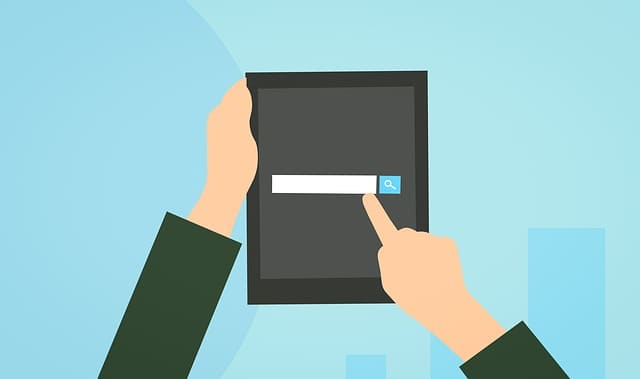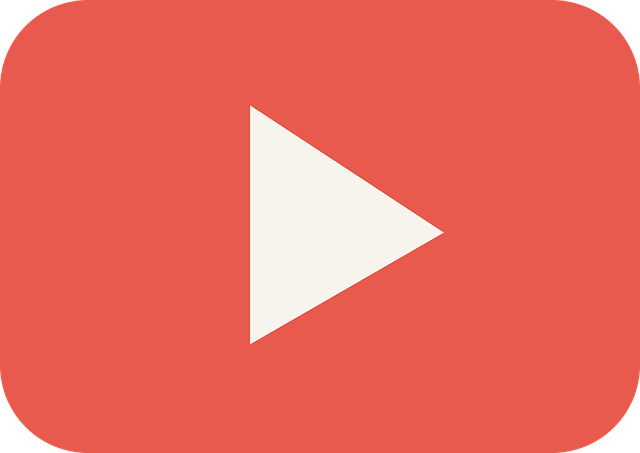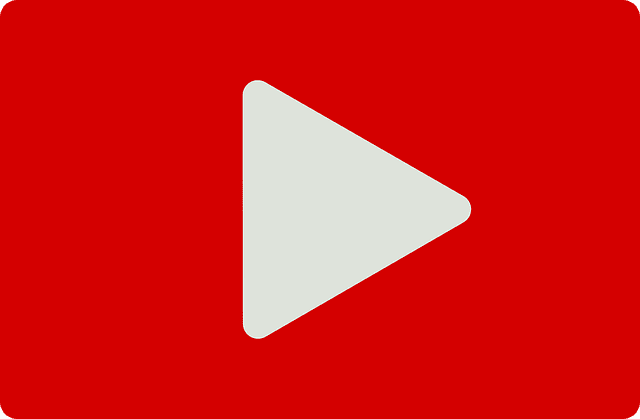YouTubeには動画を倍速で再生したりスロー再生したりする機能は、デフォルトでついています。
しかし残念なことに、逆再生する機能はYouTubeに付随していません。
ここではそんなYouTubeの動画を逆再生するための方法を解説したいと思います。
少々手間になってしまう方法ですが、ちゃんと逆再生できますから1つずつやっていただければと思います。
【Android/iPhoneスマホ版】YouTubeを逆再生で流す方法
さてここでは、Android やiPhoneと言ったスマホで動画を逆再生するための方法を紹介いたします。
原則的にアプリを使ったやり方でのご紹介となります。
【Android 版】YouTubeの動画を逆再生するアプリ
Androidであればリバースムービーというアプリが使えます。
元々は撮った動画を逆再生してまるでマジックでもしているかのような面白動画を作るという目的のアプリケーションですが、動画の逆再生にも利用することができます、
こちらは基本無料でお使いいただけるものですから気軽に導入して問題ないでしょう。
外部リンク:リバースムービー
同じような機能が付いた逆再生ができるアプリもありますのでこちらも紹介しておきます。
外部リンク:リバースビデオ後方
【iPhone 版】YouTubeの動画を逆再生するアプリ
IPhone におきましても、YouTubeの動画を逆再生させることができるアプリケーションが存在しています。
代表的なものを二つほど紹介いたしますので、どちらかお好きな方を使ってみると良いでしょう。
外部リンク:Reverse Vid
外部リンク:RevMov
【PC版】YouTubeを逆再生で流す方法
PCにおいてYouTubeを逆再生で流す方法をご紹介いたします。
PC版においても、YouTube公式だけで逆再生する事は出来ません。
なので、一度PCに動画を取り込んでいただき、それを逆再生する方法となります。
ですので、まずは動画をダウンロードするところから始めましょう。
ダウンロードを行い自分のパソコンに動画を取り込んでから、その動画を逆再生ができる動画再生プレイヤーで流すという手順を行って逆再生していきます。
まずはWindows Media Playerをダウンロード
ダウンロードを行い自分のパソコンに動画を取り込んでからその動画を逆再生ができる動画再生プレイヤーで流すという手順を行って逆再生していきます。
有名どころを一つあげますと Windows Media playeという動画プレイヤーがあります。
これで動画を逆再生することができます。
ちなみに Windows Media Player は Windows をお使いの人であれば全員無料で使うことができる機能ですので、料金面で気にすることはありません。
こちらで Windows Media Player を入手できますので早速パソコンにインストールしていきましょう。
外部リンク:Windows Media Player の入手
Windous Media Playerは、最初からPCについていることもありますのでとりあえず動画をダウンロードして下記に記した手順が使えるかどうか試してみると良いでしょう。
ダウンロードしてきた映像を Windows メディアプレイヤーで再生する方法
ダウンロードが完了しますと、通常はあなたのお使いのパソコンの中のダウンロードフォルダというところにビデオのデータが入っているはずです。
そこからどのようにメディアを開けば良いか開設いたします。
1、ビデオにカーソルを合わせて右クリックを押してメニューを出す
2、 プログラムから開くをクリック
3、 Windows Media Player があるのでそれをクリック
このようにして Windows Media Player から動画を開くことができます。
Windows Media Player で逆再生する手順
次に動画の再生速度設定して逆再生ができるようにしていきます。
1、再生されている画面を右クリックします
2、拡張設定をクリック
3、再生速度の設定をクリック
そうしますと速度を設定するウィンドウが出てきますのでつまみをドラッグして、 再生速度をマイナスに設定します。
つまみの右側が速度を早める設定、つまみの左側が速度を遅くしていく設定+逆再生させる設定となっていますので、 左側につまみを動かしていきましょう、
これで逆再生が可能になります。
まとめ
iPhone や Android と言ったスマホであればアプリケーションの力を使って逆再生
パソコンであれば Windows Media Player も使った逆再生
この二つの方法を紹介させていただきました。
アプリの様子を見ていると逆再生をすることによって面白動画を作るという需要があるように思えます。
普段は普通に見ている動画でも逆再生で見ることによって面白い動画に見えるなんてこともあるのかもしれませんね。